Интернет стал неотъемлемой частью нашей жизни и мы все хотим быть всегда онлайн. Если у вас есть телефон Мегафон и вы хотите включить интернет, вам потребуется некоторая настройка. Не волнуйтесь, мы подготовили для вас полное руководство, которое поможет вам включить интернет в телефоне Мегафон.
Первым шагом для включения интернета в телефоне Мегафон является настройка точки доступа (APN). APN содержит информацию, необходимую для подключения вашего телефона к сети оператора. Чтобы настроить APN, вам нужно перейти в настройки телефона и найти раздел "Сеть и интернет" или "Соединения". Затем выберите "Мобильные сети" или "Другие сети". В этом разделе вы должны увидеть опцию "Точка доступа" или "APN".
Примечание: перед настройкой APN убедитесь, что у вас есть активная SIM-карта Мегафона и включен мобильный интернет на вашем тарифном плане.
После выбора опции APN, вам нужно будет создать новую точку доступа или отредактировать существующую. Чтобы создать новую точку доступа, нажмите на значок "Добавить" или "Плюс". Затем введите следующую информацию:
- Название: Мегафон
- APN: internet
- Имя пользователя: не заполняйте
- Пароль: не заполняйте
- Прокси: не заполняйте
- Порт: не заполняйте
После ввода всех необходимых данных, сохраните настройки и выберите вновь созданную точку доступа в качестве активной. Теперь вы должны иметь доступ к интернету на вашем телефоне Мегафон.
Если вы все правильно настроили, но интернет все равно не работает, попробуйте выключить и включить телефон или проверьте наличие сигнала. Если проблема все еще не решена, свяжитесь с технической поддержкой Мегафон для получения дополнительной помощи.
Как настроить интернет на телефоне Мегафон
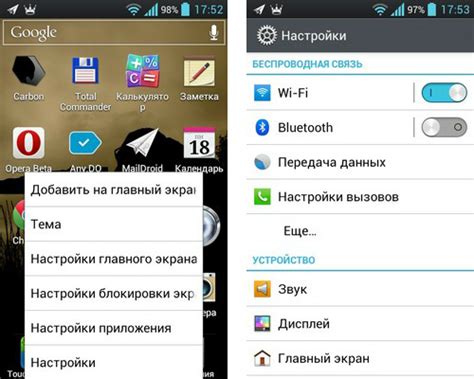
Для того чтобы настроить интернет на телефоне Мегафон, вам понадобится выполнить несколько простых шагов.
1. Откройте меню телефона и найдите пункт "Настройки". Обычно он расположен на главном экране или в разделе "Настройки и соединения".
2. В разделе "Настройки" найдите пункт "Сеть" или "Соединения". В этом разделе вы сможете настроить подключение к интернету.
3. Перейдите в раздел "Мобильные данные" или "Нетворк", затем выберите пункт "Доступ к интернету" или "Интернет-подключение".
4. В этом разделе вы увидите список доступных сетей. Выберите "Мегафон" или "Мегафон Интернет".
5. Для завершения настройки вам может потребоваться ввести APN (имя точки доступа) и другие настройки, которые предоставляет ваш оператор связи. Обычно эти настройки можно найти на официальном сайте оператора или получить в службе поддержки.
6. Введите необходимые данные и сохраните настройки. После этого ваш телефон будет подключен к интернету через сеть Мегафон.
Теперь вы сможете пользоваться интернетом на своем телефоне Мегафон и наслаждаться быстрым и стабильным соединением в любой местности.
Шаг 1: Установка настроек интернета

Прежде чем начать пользоваться интернетом на вашем телефоне Мегафон, вам необходимо установить соответствующие настройки. Чтобы это сделать, следуйте инструкциям ниже:
- Перейдите в меню настроек вашего телефона.
- Выберите раздел "Сеть" или "Соединения".
- Нажмите на пункт "Мобильные сети" или "Интернет".
- Выберите "Настройки доступа к интернету" или "Точки доступа".
- Нажмите на кнопку "Добавить новую точку доступа" или "Создать новую настройку".
- Заполните следующие поля согласно предоставленным данным:
- Название точки доступа (APN): internet.megafon.ru
- Имя пользователя (Username): не заполняйте или оставьте поле пустым
- Пароль (Password): не заполняйте или оставьте поле пустым
Убедитесь, что все остальные поля остаются пустыми или заполнены значениями по умолчанию.
После того как вы заполнили все поля, сохраните настройки и закройте меню настроек. Теперь вы должны иметь возможность подключиться к интернету через сеть Мегафон на вашем телефоне. Если у вас возникли проблемы с подключением, попробуйте перезагрузить телефон и проверьте настройки еще раз.
Шаг 2: Проверка подключения к интернету

После того, как вы успешно настроили интернет на вашем телефоне через Мегафон, необходимо выполнить проверку подключения к интернету. Так вы сможете убедиться, что все настройки были введены правильно и интернет действительно работает.
Для проверки подключения к интернету можно воспользоваться несколькими способами:
Откройте любимый браузер на своем телефоне. Введите в адресной строке URL-адрес любого сайта, например, www.google.com, и нажмите клавишу Ввод. Если страница успешно загрузилась, значит, вы подключены к интернету.
Попробуйте отправить сообщение в мессенджере. Откройте приложение мессенджера на вашем телефоне (например, WhatsApp, Telegram) и отправьте сообщение. Если сообщение успешно доставлено и вы получаете ответ, значит, у вас есть подключение к интернету.
Проверьте наличие иконки сигнала. Обратите внимание на верхнюю строку вашего телефона. Если там отображается иконка сигнала Wi-Fi или данных (3G, 4G, LTE), значит, вы успешно подключены к интернету.
Если вы не можете выполнить ни один из этих способов, рекомендуется перезагрузить телефон и повторить попытку. Если проблема с подключением к интернету все еще остается, свяжитесь с технической поддержкой Мегафона.